Cómo solucionar un error en Windows: su dispositivo está desconectado

No hay nada peor que encender su computadora con Windows y descubrir que su dispositivo no funciona como se esperaba. Por ejemplo, cuando ni siquiera puedes iniciar sesión
Aparece el error " Se produjo un error de JavaScript en el proceso principal " al iniciar Discord en la computadora. El mensaje de error de Javascript de Discord contiene información diversa sobre el error. Pero los usuarios ocasionales difícilmente pueden interpretarlos. ¿Tienes problemas al instalar Discord? Entonces, tenemos formas de corregir el error de JavaScript en Discord.
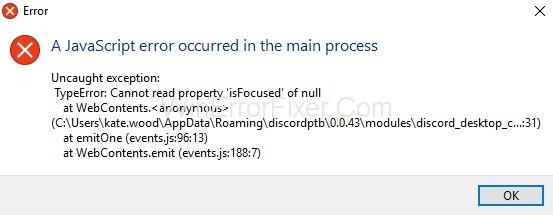
Contenido
Solución 1: elimine las carpetas de Discord en %AppData% y %LocalAppData%
Discord almacena datos temporales en la PC. Ayuda a ejecutarlo, hace que aparezca el error. Dando a Discord una oportunidad clara de arrancar, necesitamos eliminar estos archivos. A continuación se detallan los pasos a seguir.
Paso 1: Haga clic derecho en la barra de tareas. Seleccione " Administrador de tareas". Luego seleccione el proceso Discord y haga clic en " Finalizar tarea".
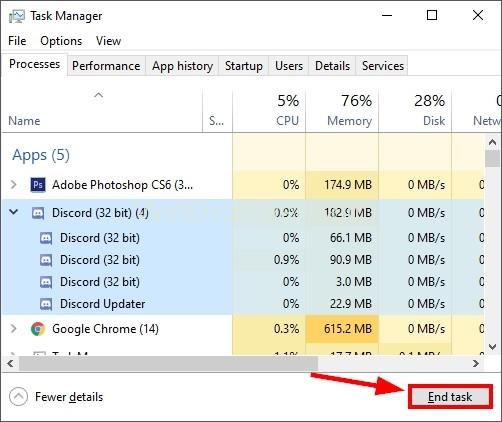
Paso 2: Haga clic derecho en el menú de inicio de Windows.
Paso 3: Seleccione " Ejecutar " en el menú contextual.
Paso 4: en la ventana de ejecución, ingrese " % appdata% " y haga clic en " Ejecutar ".
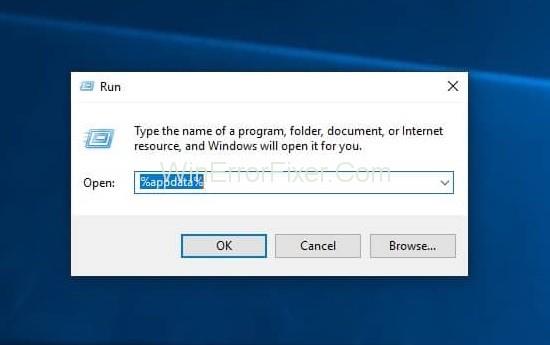
Paso 5: Ubique la carpeta que se llama " Discord ". Ahora haga clic derecho en la carpeta y haga clic en " Eliminar " la lista contextual.
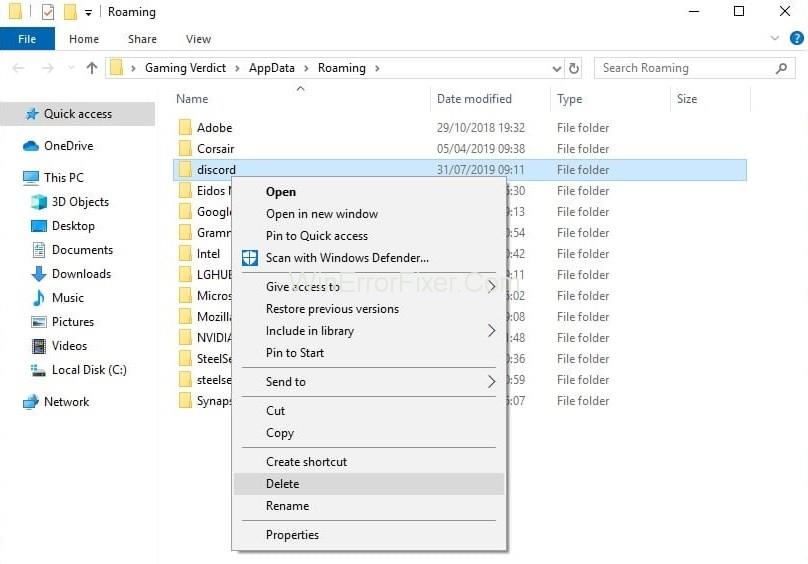
Paso 6: Regrese al menú de inicio y cargue "Ejecutar" nuevamente.
Paso 7: Ingrese " %localappdata% " y haga clic en "Ejecutar".
Paso 8: De nuevo, busca la carpeta “ Discord ” y bórrala.
Paso 9: Vuelva a iniciar el archivo de configuración de discordia. Ahora puede seguir los pasos proporcionados por el asistente de instalación.
Solución 2: Lista blanca de archivos de instalación de Discord en el software antivirus
El archivo que el software antivirus califica como peligroso es la "voz de discordia". Para eludir un antivirus general, tenemos que poner en línea blanca los archivos que está recogiendo y ponerlos en cuarentena. Hay diferentes programas. Pero estamos usando el antivirus Avast .
Paso 1: Abra Avast y seleccione " Abrir interfaz de usuario de Avast " de la lista.
Paso 2: Haga clic en la opción " Protección ".
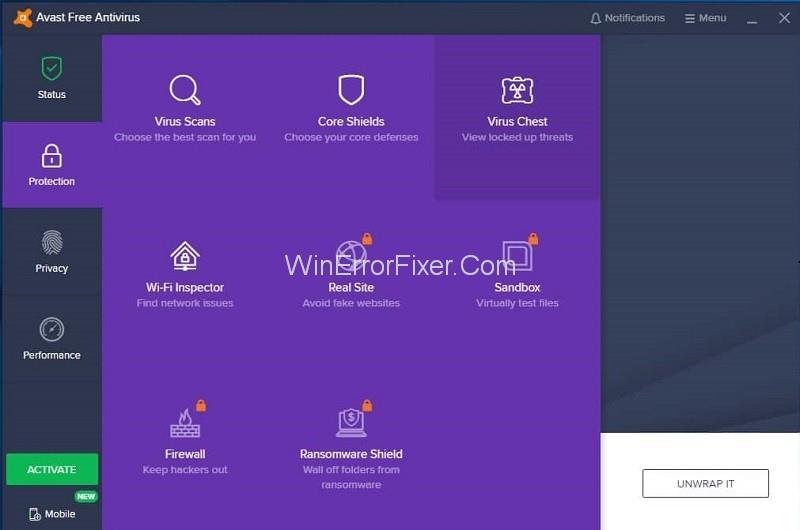
Paso 3: Ahora haga clic en " Cofre de virus". Todos los archivos en cuarentena se muestran aquí.
Paso 4: Localiza cualquier archivo asociado con Discord.
Paso 5: Haga clic en los tres puntos que se ciernen sobre el archivo. Seleccione " Restaurar y agregar excepción " de la lista.
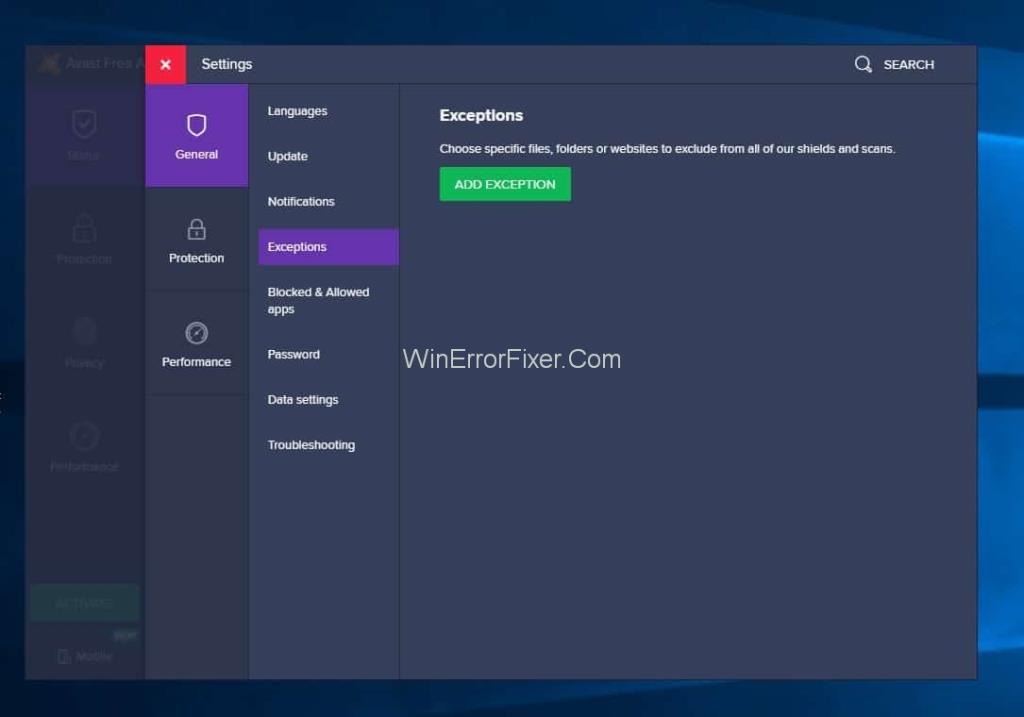
Paso 6: intente hacer esto para cada archivo.
Paso 7: Reinicie nuevamente el proceso de instalación de Discord.
Necesitamos agregar la carpeta que contiene el ejecutable de configuración de Discord para que no tengamos problemas futuros. Siga los pasos a continuación.
Paso 1: abra Avast y vaya al menú, luego seleccione " Configuración " de la lista desplegable.
Paso 2: Ahora, haga clic en la sección " General ".
Paso 3: Ahora, puede encontrar " Excepciones " de las opciones generales.
Paso 4: ahora haga clic en " Agregar excepción". Busque la carpeta que contiene el instalador de Discord.
Paso 5: Ahora haga clic en " Agregar excepción".
Paso 6: está listo para iniciar el ejecutable de configuración de Discord.
Solución 3: desinstale y vuelva a instalar Discord
Como ahora Discord está instalado, el error de JavaScript puede ocurrir a veces. En este caso, desinstale y vuelva a instalar la aplicación. También podemos ejecutar la utilidad de desinstalación incorporada de Windows 10. Tenemos que eliminar los archivos restantes para una instalación nueva.
Los siguientes pasos le ayudarán a hacer esto.
Paso 1: Haga clic derecho en el menú Inicio de Windows. Seleccione " Buscar " en el menú desplegable.
Paso 2: Ahora escriba " Panel de control ". Haga clic en el primer resultado del mismo nombre en el resultado.
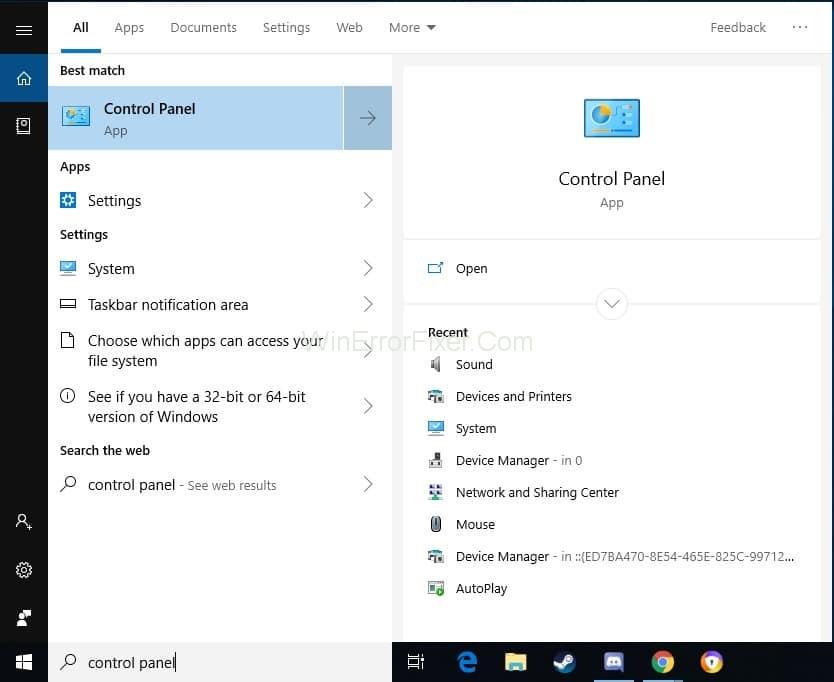
Paso 3: Haga clic en " Desinstalar un programa ", que se encuentra debajo del icono " Programas ".
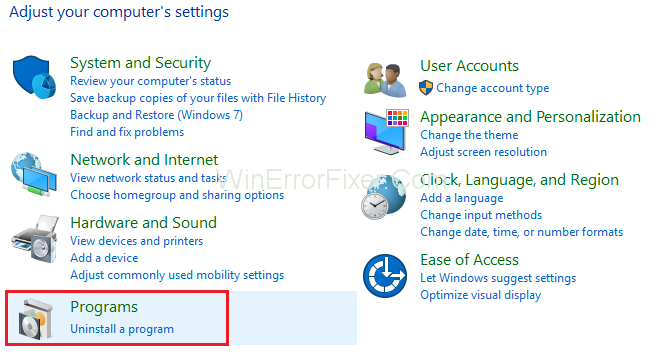
Paso 4: Encuentra Discord entre todos los programas enumerados. Haga clic en el archivo y haga clic en el botón " Desinstalar ".
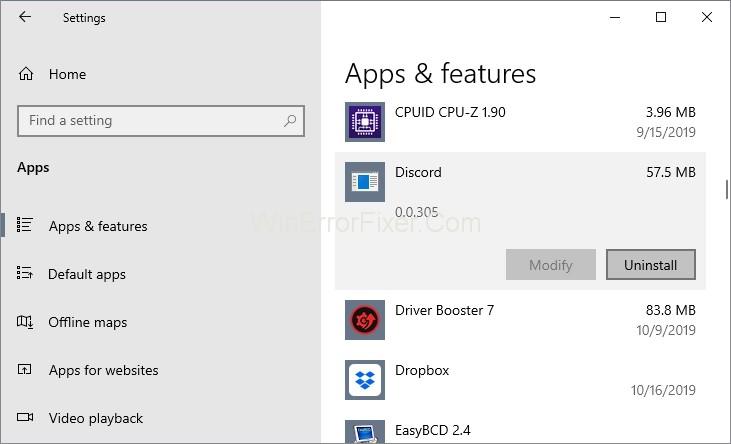
Paso 5: Haga clic derecho en el menú de inicio. Seleccione " Ejecutar ".
Paso 6: Escribe " %appdata% ". Ahora haga clic en " Ejecutar ".
Paso 7: Ahora busque la carpeta Discord y elimínela.
Paso 8: nuevamente, abra la opción " Ejecutar ". Busque " %localappdata% " y elimine la carpeta Discord.
Paso 9: Visite el sitio web de Discord y descargue la última versión de la aplicación.
Paso 10: Haga doble clic en el archivo descargado. Ahora sigue los pasos del asistente de instalación.
Paso 11: Inicie Discord y JavaScript; ya no interrumpe el proceso.
Entonces, ahora puede corregir el error de JavaScript en Discord rápidamente.
Artículos Relacionados:
Conclusión
Los pasos discutidos se pueden usar para deshacerse del problema de error de Discord Javascript. Puede seguir estos pasos para solucionar cualquier problema relacionado con Discord. Entonces, ahora puede corregir el error de JavaScript en Discord fácilmente.
No hay nada peor que encender su computadora con Windows y descubrir que su dispositivo no funciona como se esperaba. Por ejemplo, cuando ni siquiera puedes iniciar sesión
Windows Defender es una herramienta antivirus completa, integrada y gratuita con protección confiable. Sin embargo, existen algunos inconvenientes al usarlo. Es
El adaptador de red en el sistema operativo Windows es un dispositivo vital que garantiza que las conexiones de red funcionen sin problemas. Dado que el adaptador de red recibe
Incluso si ha estado usando Windows durante mucho tiempo, es posible que ocasionalmente encuentre desafíos que requieran la asistencia de un experto. Ya sea que estés enfrentando
El código oculto en Windows 10 puede habernos brindado más evidencia que sugiere que Microsoft está trabajando en un Surface Phone. Esta no es la primera vez que hay rumores de tal
¿Quieres conectar dos AirPods a una PC con Windows o una Mac a la vez? Siga los útiles tutoriales de este artículo para conectarse.
Si Wallpaper Engine ralentiza tu PC debido al alto uso de CPU, es esencial cambiar la configuración de calidad. De esta manera reducirás el
Hay pocas cosas más frustrantes que quedarse sin acceso a su red de Internet. Si no ha escrito la contraseña, corre el riesgo de perder el acceso
Baldur's Gate 3 te lleva a través de una serie de expediciones que te llevarán a través de Faerun hasta la homónima Baldur's Gate. Estas misiones son el pilar de
Aquí está la ubicación del fondo de pantalla de Windows para Windows 8 y 10, para que pueda usar estas imágenes de alta resolución con otros dispositivos o versiones anteriores de Windows.
“Baldur's Gate 3” (BG3) es un cautivador juego de rol (RPG) inspirado en Dungeons and Dragons. Es un juego extenso que incluye innumerables misiones secundarias.
Si desea tomar fotografías con su PC con Windows 10, primero deberá probar la función de la cámara. Ya sea que solo quieras tomarte algunos selfies para
Microsoft siempre ha puesto Windows a disposición en varias ediciones, ya sea Student and Teacher, Home o Windows 7 y Vistas Ultimate. Windows 10 no es
Una vez que su computadora comienza a retrasarse, es una señal de que necesita liberar algo de espacio. Por lo general, eliminar archivos temporales es un excelente punto de partida.
El tan esperado “Skyrim en el espacio”, como lo llamó el propio Todd Howard, finalmente ha sido estrenado. El nuevo juego de rol de ciencia ficción de Bethesda Game Studios te ofrece
Cómo solucionar el error 0x800CCC90 de Outlook al recibir correos electrónicos en Windows Al enviar y recibir correos electrónicos desde el cliente Microsoft Outlook, puede encontrar el error 0x800CCC90. A continuación se muestra el original.
Instrucciones para escuchar música al plegar la computadora portátil en Windows 10. Para ayudar a todos a seguir fácilmente los pasos para escuchar música después de plegar la computadora portátil, hoy WebTech360
Resumen de accesos directos a aplicaciones de Películas y TV en Windows 10, Resumen de accesos directos a aplicaciones de Películas y TV en Windows 10 para brindarle una gran experiencia. Tal vez
Cómo corregir el error de mensajes que no se pudieron cargar en Discord para Windows. Discord no es divertido si no puedes leer lo que escriben otras personas. A continuación se explica cómo solucionar el error de Mensajes
Cómo mostrar el ícono de Esta PC en el escritorio de Windows 11. Durante el proceso de uso de Windows 11, muchos usuarios necesitan acceder a Esta PC (administración).


















